简单易用,给普通消费者功能够用吗?绿联私有云实测体验
网络存储NAS,是个撩动人心的名字。很多 消费者一听NAS啊,感觉就是个很流行的,又有些高大上的东西,心中充满了向往和渴望,谁不想有个NAS呢?
不过也有很多人不知道NAS是啥呢?NAS,是英文网络附加存储的缩写,简单理解,就是在网络上的存储设备。但是实际上,现在的NAS,就如同一个没有显示器的小电脑一样,具有各种功能,可以架设网站,可以运行各种应用程序,可以玩游戏等等,我们看网上的NAS文章,也大多是谈这些高级功能的。由此给人的感觉,NAS太复杂了,太高级了。有的还是要利用旧电脑自己玩,这些我哪里懂啊 ,同我有什么关系呢?
其实NAS的基本功能,还是很简单的。
- 网络存储器,可以将文件存储在上面,通过网络可以访问存取。那么,人们在电脑、手机上的文件,就可以在NAS上有个备份,当手机、电脑上的文件损坏或者消失的时候,可以有备份文件重新获得。
- 网络存储的共享功能,在NAS上的文件,可以大家共享,就如同仓库一样,可以分享文件。
- 离线下载,我们用电脑下载文件,然而会占用电脑的资源。而且,晚上电脑开着也是个浪费。而NAS用电小,24小时运行也没有多少耗电。同时也不会影响你使用电脑做其他事情。
- 网络视频播放,下载来的资源,特别是影视资源,不用在复制到手机或者电脑里,可以通过网络直接在手机、电脑、投影仪等上面播放。
- 照片自动存储,女生对这个肯定感兴趣的,手机上的资源,包括照片、视频等,可以自动的备份到NAS上面,再也不用担心丢失了,也不用担心手机存储量不够。
作为普通消费者来说,这些功能是基本的,也是很实用的,我们不需要那些花哨和复杂的功能,很多人也不会用,也不想用。简单、好操作,容易使用,安全可靠。是很多普通消费者对于NAS的要求。那么针对这些需求,绿联推出了一款绿联网络私有云存储,那么操作是否简单,功能是否够用呢?我们来看一看。

绿联NAS绿联云,是个黑色的手提盒,看上去很有酷酷的感觉,上书网络私有云存储几个大字。对啊,这个就是你的私有网络云盘一样。

侧面有产品的特色介绍,包括有多终端共享、极速传输、Samba、自动备份、远程访问、加密空间、海量存储,技术指标,适用2.5/3.5英寸硬盘,2盘位。SATA接口,还具有USB接口,USB-C接口一个,USB-A 接口2个,网卡是1000M有线网口,电源12V3A。

取出绿联私有云,我们看它整体是灰色的,周边圆润,上边略小,下边略大,上面有个盖子,上书日月星辰、山川湖海、你的故事、我时刻守护。整体给人的感觉,沉稳而含蓄。

它的正面,有四个指示灯在上部,而1个USB-C接口和一个USB-A接口在下部。这时候可以看到,下面是个底盘。

在后面,上面是散热口,下方则是有电源接口、有线网口、USB-A接口。

将硬盘可以直接放入硬盘架内固定,免螺丝固定,方便容易。

中间的硬盘架可以轻松抽出来。
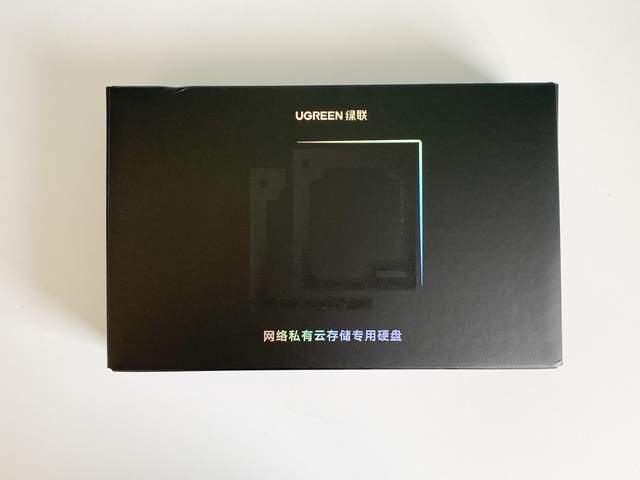
硬盘呢?这里是款绿联的网络私有云存储专用硬盘。

打开后,发现是希捷酷狼的网络存储盘。

将硬盘可以直接放入硬盘架内固定,免螺丝固定,方便容易。

OK,然后直接放进NAS里面就可以了。

没有开关按钮,接上电源就自动开机了,这个就是怕你误碰到开关,造成关机。前面有四个指示灯,从上到下分别是电源、网络、硬盘1、硬盘2。
下面就是使用啦,现在手机应用的远比电脑要普及,所以,我们尝试从手机开始了,扫描下载app。

下载安装app,会有提示功能,包括数据安全、共享相册、多端同步等,到最后,会自动发现绿联的NAS,然后会就可以连接设备了。

发现硬盘后,会提示你是首位用户,然后按照提示继续进行,需要选择模式,是备份模式还是普通模式。备份模式就是2块硬盘的内容是一样的,这样如果有一个硬盘坏掉了,数据仍可以正确存取,更换坏的的硬盘后,数据可以恢复。2个硬盘在客户端显示为一个盘。普通模式,就是当做2个硬盘使用。
最后硬盘会显示在线已连接,就说明硬盘已经准备好了。

接下来,app会有一个简单的介绍,界面分为上方的设备区,下面的功能区。最下面是四个功能切换,右下角绿色+ 可以上传文件。

点击首页的自动备份,可以选择备份设置,包括是不是自动备份,本机需要备份的目录,那么,就可以在里面选择目录了,需要备份的勾选就是了,很简单吧。
OK,简单介绍后我们就不做说明书了,看看前面提到的5个基本功能,绿联云是不是能做到,是不是方便呢?
- 首先从第五项,照片自动存储看起,因为,这个功能其实很多家庭,反而是最需要的,是大家都需要的。
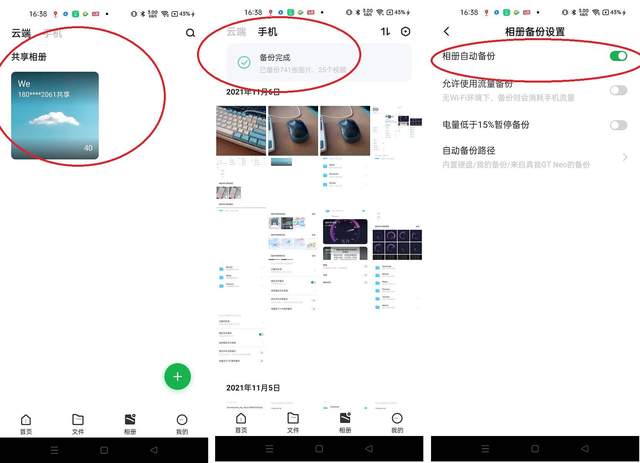
照片备份很简单的,首先选择页面下面的相册,就进入相册页面,相册页面上面,分为云端和手机。默认是看云端的相册,如果没有别人分享给你的,那么默认就是空的。点到手机的界面,就可以看见手机上的相册了。点击右上角的设置界面,就可以选择是不是自动备份,勾选之后,系统就会自动的将你的手机相册,备份到服务器去了。不用担心安全,别人是看不到的,只有你看得到。
看,多么简单,多么容易。这些备份的照片和视频哪里去看呢?很简单,就在首页上点击图片/视频就可以了。
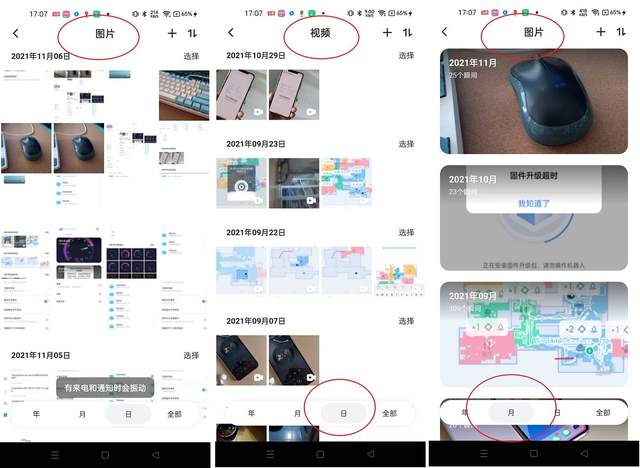
点击首页的图片、视频,就会进去NAS绿联云上面的系统,可以看到图片、视频,按照时间来排序的,每日分为一堆,很方便一目了然。也可以按月、按年来检索。
这些文件,也可以直接处理,也可以分享给别人使用,这里的分享,是给使用设备的特定用户,或者使用设备的所有人。
2. 网络存储器,可以将文件存储在上面,通过网络可以访问存取。那么,人们在电脑、手机上的文件,就可以在NAS上有个备份,当手机、电脑上的文件损坏或者消失的时候,可以有备份文件重新获得。
这个有2种方式,第一种,自动备份 ,我们看看下图。

点击首页的自动备份,可以选择备份设置,包括是不是自动备份,本机需要备份的目录,那么,就可以在里面选择目录了,需要备份的勾选就是了,很简单吧。
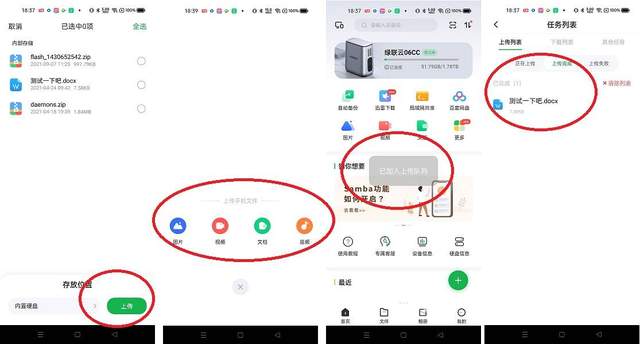
第二种方式,就是手动上传,那么选择文件不同类型,然后选择需要备份的文件就可以了。
那么备份的文件在哪里呢?点击首页下方的“文件”。
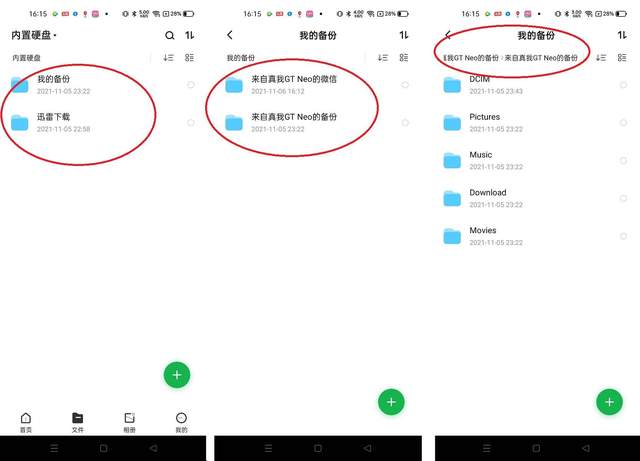
可以看到,里面有我的备份,然后是各项的备份目录,就都在里面了,很简单吧。
3. 网络存储的共享功能,在NAS上的文件,可以大家共享,就如同仓库一样,可以分享文件。
我们刚才已经备份了文件,那么,如何能同别人共享呢?
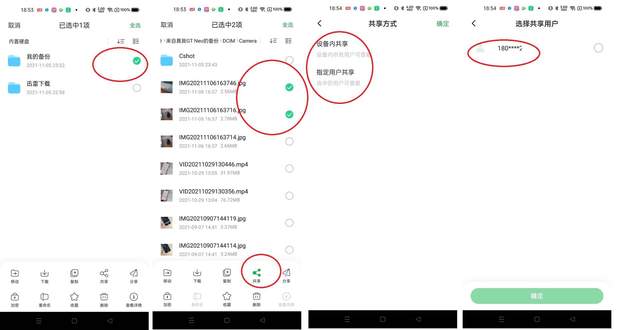
很简单,只要选择首页下的“文件”,就可以看见所有备份的文件和目录,然后选择要备份的目录或者文件,选择下面的共享,在选择是共享给所有用户,还是特定用户,就可以了。
那么别人如何到共享的文件呢?
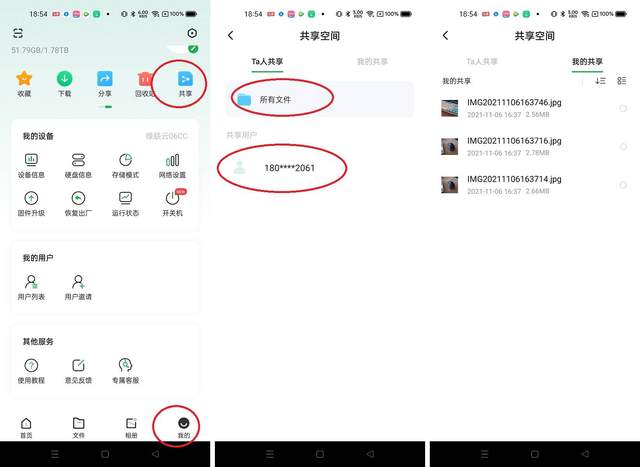
选择首页下面的“我的”,然后右上角会出现一个“共享”的图标,点击进去,会进入共享空间,可以看见别人共享给我的,和我共享出去的。可以选择看所有的,也可以选择特定人共享给自己的文件。
所以分享文件和取得文件,都是很容易的,也可以分享给特定的人。
4. 离线下载,NAS用电小,24小时运行也没有多少耗电。所以用NAS下载是个不错的选择。

在APP里可以看到有迅雷下载、离线下载、百度网盘。这几个什么关系呢?离线下载,是APP内置的下载工具,支持磁力链、BT文件;迅雷下载,需要登录迅雷账号,目前暂时仅限于安卓端可以添加下载任务,iOS端会稍后会增加这个功能;而百度网盘,在电脑端软件和手机端均进行上传和下载,但仅限于管理员具有这个权限。
5. 网络视频播放,下载来的资源,特别是影视资源,不用在复制到手机或者电脑里,可以通过网络直接在手机、电脑、投影仪等上面播放。

这个很容易就实现的,只需点击首页的视频,然后找到视频,然后点击就可以播放了,非常的简单容易。
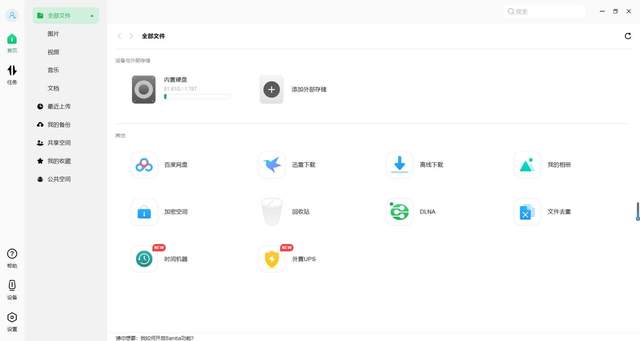
综合下来,看看当初我们设想的5个基本功能,照片自动备份到网络存储、文件存放到网络存储、网络文件共享、离线下载、网络存储视频播放,这些功能,都具备了。而且使用简单,方便,非常适合普通消费者使用。不同平台均有客户端,可以多端访问,包括安卓,苹果,PC电脑等均有,适应性广。
- 简单易用,给普通消费者功能够用吗?绿联私有云实测体验
者














